Die Beliebtheit von Videoschnittprogramm ist in den letzten Jahren sprunghaft angestiegen. Viele dieser Programme enthalten jedoch Wasserzeichen auf exportierten Videos, was äußerst lästig sein kann. Wasserzeichen beeinflussen nicht nur die Ästhetik Ihres Videos, sondern können auch die Professionalität Ihrer Arbeit beeinträchtigen. Aus diesem Grund haben wir eine Liste der 8 besten Schnittprogramme ohne Wasserzeichen zusammengestellt. All diese Optionen wurden von unserem Team aus Experten-Editoren gründlich getestet und bewertet, sodass Sie die besten Werkzeuge zur Verfügung haben.
Die 8 besten kostenlosen Videoschnittprogramme ohne Wasserzeichn [Desktop]
1. Filmora - Einfacher und intuitiver KI Video Editor ohne Wasserzeichen
Filmora ist der beste kostenlose Video Editor ohne Wasserzeichen beim Herunterladen Ihrer bearbeiteten Videos enthalten. Es ist einfach zu bedienen und verfügt über verschiedene KI-Funktionen und integrierte Vorlagen. Mit einem Klick können Sie Vorlagen für die Erstellung von Produktvideos, Werbevideos, Vlogs, Unternehmensvideos und mehr anwenden. Er bietet auch Exportgrößen für YouTube, Instagram, Tiktok und mehr an.
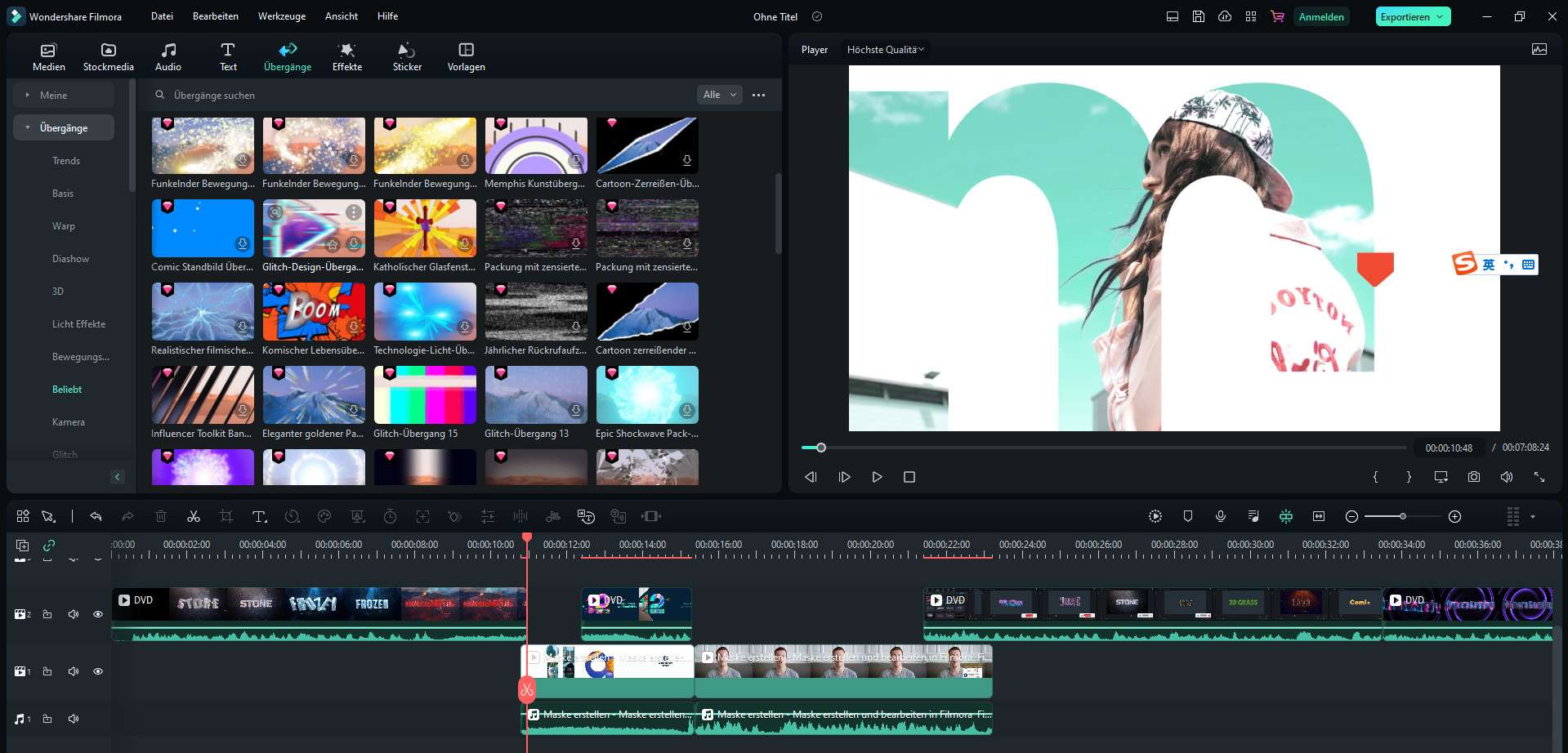
Hauptfunktion:
- Leistungsstarke Funktionen mit benutzerfreundlicher Oberfläche: Filmora bietet grundlegende Bearbeitungswerkzeuge für Anfänger sowie fortschrittliche Funktionen wie Greenscreen, Bewegungsverfolgung, Geschwindigkeitsanpassung, Farbkorrektur und Rauschunterdrückung, sodass es für alle Benutzer vielseitig einsetzbar ist.
- KI-gesteuerte Video-, Audio- und Bildbearbeitung: KI Bild zu Video, KI Textgenerator, KI Musikgenerator, KI Rauschunterdrückung und mehr.
- Umfangreiche Vorlagensammlung und Ressourcen: Greifen Sie auf eine umfangreiche Bibliothek von bis zu 2,3 Millionen lizenzfreien Musiktiteln, Vorlagen, Effekten, Übergängen, Textelementen, Stickern und mehr zu, die nahtlos in Filmora integriert sind.
- Umfassende Formatunterstützung: Mit Filmora können Sie jedes Video- und Audioformat direkt auf soziale Medienplattformen importieren und exportieren.
Wenn Ihre ursprünglichen Videoclips bei der Videobearbeitung Wasserzeichen enthalten. Filmora bietet Ihnen noch eine effiziente Lösung. Mit dem KI Objektentferner von Filmora können Sie alles inklusive Wasserzeichen aus Video entfernen. Es unterstützt auch die automatische Inhaltsfüllung, indem es den Bereich der entfernten Elemente nahtlos mit den umgebenden Pixeln auffüllt. Es liefert schnelle und präzise Ergebnisse, während die Videoqualität und Details erhalten bleiben. Ob für professionelle Projekte oder persönliche Videos – Es hilft Ihnen, Ihre Inhalte sauber und ansprechend zu präsentieren. Estellen Sie jetzt Ihre Videos, ohne durch ungewollte Wasserzeichen gestört zu werden.
2. DaVinci Resolve - Branchenführendes Schnittprogramm ohne Wasserzeichen für Farbkorrektur
DaVinci Resolve ist ein professioneller Videoeditor, der fortschrittliche Funktion in der Video- und Farbbearbeitung bietet. Er ist die erste Wahl für Benutzer, die kostenloses Videobearbeitungsprogramm ohne Wasserzeichen suchen.
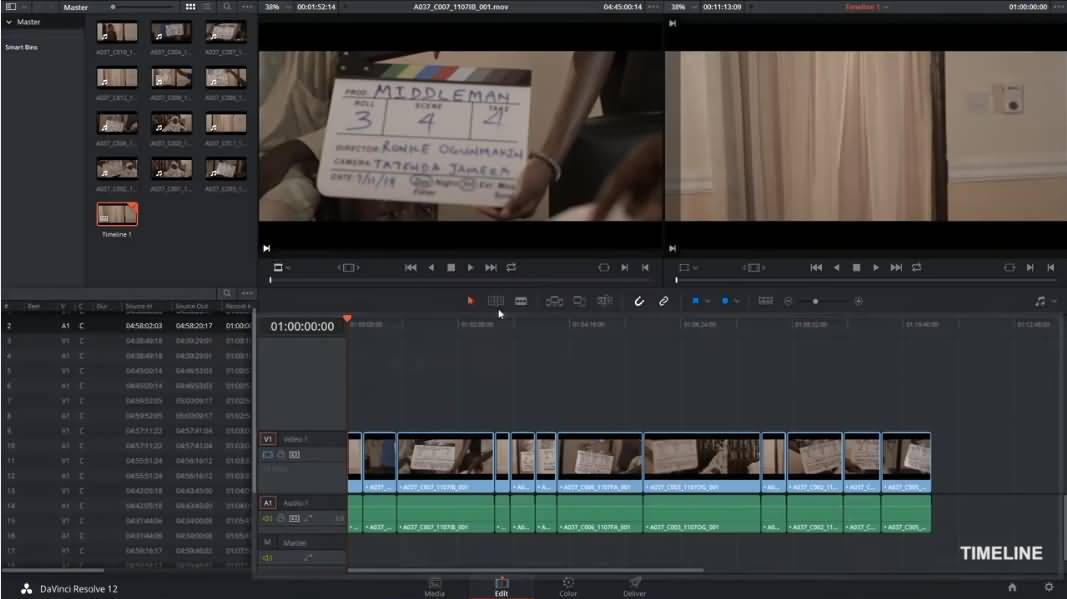
Hauptfunktion:
- Fortgeschrittene Farbkorrektur: Bekannt für seine hochwertigen Farbkorrekturwerkzeuge, mit denen Editoren die Farbe und den Ton ihrer Videos präzise anpassen können.
- Multicam-Bearbeitung: Die Unterstützung für Multicam-Bearbeitung erleichtert die Arbeit an komplexen Projekten, die die Synchronisation mehrerer Kamerawinkel erfordern.
- Integration visueller Effekte mit Fusion: Die Fusion-Seite bietet visuelle Effekte und Compositing-Tools, die mit dedizierter Software wie Adobe After Effects konkurrieren.
3. VSDC
VSDC ist ein Video Editor ohne Wasserzeichen, der aufgrund seiner leistungsstarken Kombination aus fortgeschrittenen Funktionen und Zugänglichkeit einen guten Ruf erlangt hat. VSDC ist eine attraktive Option für diejenigen, die ein kostenloses Videoschnittprogramm ohne Wasserzeichen suchen und in der Lage sein möchten, komplexe Aufgaben ohne teure Software zu bewältigen. Es bietet eine Vielzahl von Werkzeugen, mit denen Benutzer hochwertige Inhalte für persönliche und professionelle Projekte erstellen können. Obwohl es eine steile Lernkurve haben kann, machen die verfügbaren Werkzeuge es lohnenswert für Benutzer, die bereit sind, Zeit in die Beherrschung seiner Benutzeroberfläche zu investieren.

Hauptfunktion:
- Erweiterte Funktionen: Bietet eine Vielzahl von erweiterten Funktionen, darunter Farbkorrekturwerkzeuge, visuelle Effekte, Tonbearbeitung und mehr.
- Umfassende Formatunterstützung: Unterstützt eine Vielzahl von Dateiformaten, sodass Benutzer Tutorials auf verschiedenen Social-Media-Plattformen erstellen und teilen können.
✔️ Einfaches Bearbeiten und Exportieren von Videodateien ohne Wasserzeichen
✔️ Beliebte Effekte und Filter, um Ihre Videos professionell zu gestalten
✔️ Maximieren Sie die Effizienz Ihrer Videoerstellung mit KI-Tools und sparen Sie Zeit und Mühe

4. Apple iMovie
Apple iMovie ist eine kostenlose Bearbeitungssoftware ohne Wasserzeichen für macOS und iOS. Sie können Videos oder Filme vom iPhone über das iPad bis hin zum Mac erstellen. Der neue Magic Movie und Storyboards helfen dabei, Ihre Geschichte auf dem iPhone, iPad oder Mac zu gestalten und bringen mehr Magie und kinoreife Ergebnisse.

Hauptfunktion:
- Benutzerfreundliche Oberfläche: Das intuitive Design von iMovie macht die Videobearbeitung für Anfänger zugänglich und effizient für schnelle Bearbeitungen. Das einfache Layout hält alle Werkzeuge in greifbarer Nähe, sodass Benutzer polierte Videos ohne vorherige Erfahrung erstellen können.
- Erweiterte Bearbeitungsmöglichkeiten: Trotz seiner Einfachheit bietet iMovie leistungsstarke Funktionen wie 4K-Videounterstützung, Geschwindigkeitsanpassungen, Farbkorrekturen und Green-Screen-Effekte. Diese Werkzeuge ermöglichen es Benutzern, hochwertige, professionelle Videos zu produzieren.
- Nahtlose Bearbeitung auf verschiedenen Geräten: Mit iMovie können Sie Ihr Projekt auf einem iPhone oder iPad beginnen und auf einem Mac beenden, dank nahtloser iCloud-Synchronisierung. Diese Flexibilität gewährleistet, dass Ihr Bearbeitungsworkflow reibungslos und ununterbrochen verläuft.
- Kein Wasserzeichen, kostenlose Exporte: iMovie ist eine der besten kostenlosen Videobearbeitungssoftware ohne Wasserzeichen, die es Benutzern ermöglicht, ihre Videos in voller Qualität ohne Branding zu exportieren.
5. OpenShot - Open-Source kostenloser Video Editor ohne Wasserzeichen
OpenShot ist ein kostenloses Open-Source Schnittprogramm ohne Wasserzeichen, das einfach zu bedienen ist. Es ermöglicht Benutzern, Clips zu trimmen, reibungslos zu skalieren und zu vergrößern, während sie Audio-Informationen mit einfachen Drag-and-Drop-Tools mischen.

Hauptfunktion:
- Plattformübergreifende Unterstützung: Als Open-Source-Software ist OpenShot für Mac, Windows und Linux verfügbar, was eine konsistente Bearbeitungserfahrung auf verschiedenen Geräten ermöglicht.
- Intuitives Interface: OpenShot bietet eine saubere und einfache Benutzeroberfläche, die für Anfänger leicht zu navigieren ist und über deutlich gekennzeichnete und zugängliche Werkzeuge verfügt.
- Videoeffekte und Animationen: Die Zeitleiste unterstützt Mehrspur-Bearbeitung, sodass Benutzer Video- und Audio-Clips gleichzeitig bearbeiten können. Diese Funktion ist für Projekte vorteilhaft, die die Integration verschiedener Video- und Audioelemente erfordern.
6. Shotcut - Kostenloser und vielseitiger Video-Editor ohne Wasserzeichen
Das kostenlose Schnittprogramm ohne Wasserzeichen ist ein weiterer Open-Source-Tool, das eine breite Palette von Videoformate unterstützt. Es hat eine große Gemeinschaft von Filmemachern. Für sie ist es aufgrund seiner interaktiven Benutzeroberfläche einfach zu bedienen.

Hauptfunktion:
- Open-Source und kostenlos: Keine versteckten Kosten
- Modulare Benutzeroberfläche: Die Schnittstelle von Shotcut ist modular und anpassbar und ermöglicht es den Benutzern, den Arbeitsbereich ihren Bedürfnissen und Vorlieben anzupassen. Die Werkzeuge können so angeordnet werden, dass sie zum individuellen Arbeitsablauf jedes Editors passen.
- Erweiterte Timeline: Die Timeline ermöglicht Multi-Track- und nicht-lineares Bearbeiten, wodurch Flexibilität beim Bearbeiten und das Arbeiten mit mehreren Audio- und Videospuren gleichzeitig ermöglicht wird.
✔️ Einfaches Bearbeiten und Exportieren von Videodateien ohne Wasserzeichen
✔️ Beliebte Effekte und Filter, um Ihre Videos professionell zu gestalten
✔️ Maximieren Sie die Effizienz Ihrer Videoerstellung mit KI-Tools und sparen Sie Zeit und Mühe

7. Lightworks - Professioneller Video Editor ohne Wasserzeichen
Wenn Sie einen professionellen und kostenlosen Video-Editor ohne Wasserzeichen möchten, bietet Lightworks viele interessante Funktionen für Sie. Die kostenlose Version enthält kein Wasserzeichen und ermöglicht das direkte Exportieren von Videos zu YouTube/Vimeo. Sie werden sich freuen zu wissen, dass dieses Tool für die Bearbeitung von beliebten Hollywood-Filmen verwendet wurde.

Hauptfunktion:
- rweiterte Effekte und Übergänge: Es bietet eine umfangreiche Bibliothek von visuellen Effekten und Übergängen, mit denen Benutzer ihre Videos mit einem professionellen Finish anpassen können.
- Echtzeit-Zusammenarbeit: Lightworks ermöglicht Echtzeit-Zusammenarbeit, was ein großer Vorteil für Produktionsteams ist, die an demselben Projekt von verschiedenen Standorten aus arbeiten. Diese Funktion ist besonders nützlich für Teamprojekte, bei denen Bearbeitung und Überprüfung schnell und reibungslos erfolgen müssen.
- rofessionelle Benutzeroberfläche: Die Benutzeroberfläche von Lightworks wurde für Fachleute entwickelt und hat ein Werkzeuglayout, das Branchenstandards ähnelt. Obwohl es für Anfänger etwas einschüchternd sein kann, ist die Benutzeroberfläche für effiziente fortgeschrittene Workflows optimiert.
8. Blender - Kostenloser 3D-Kreation-Videoeditor ohne Wasserzeichen für Profis
Blender ist eine Open-Source-Plattform, die für ihre umfassende 3D-Pipeline bekannt ist. Sie ist kostenlos und hinterlässt keine Wasserzeichen beim Exportieren.

Hauptfunktion:
- Umfassendes 3D-Kit: Blender ist nicht nur ein Video-Editor; es ist eine vollständige 3D-Kreationssuite, die Tools für Modellierung, Skulptur, Rendering und Animation bietet. Es eignet sich ideal zur Erstellung komplexer 3D-Visuals und zur Integration in Videoprojekte.
- Fortgeschrittene Videobearbeitung: Blender enthält einen leistungsstarken Video-Sequenz-Editor (VSE), der das Schneiden, Spalten, Video-Maskierung und Audio-Mixing unterstützt. Es ist in der Lage, komplexe Videobearbeitungsaufgaben zu bewältigen, einschließlich Mehrspurbearbeitung und grundlegender Farbkorrektur.
- Open Source und erweiterbar: Als Open-Source-Software ist Blender kostenlos und wird kontinuierlich von einer großen Entwicklergemeinschaft aktualisiert. Es unterstützt auch eine Vielzahl von Plugins und Erweiterungen, die es Benutzern ermöglichen, die Software an ihre spezifischen Bedürfnisse anzupassen.
Häufig gestellte Fragen über kostenloses Schnittprogramm ohne Wasserzeichen
-
1. Welches Videoschnittprogramm ist kostenlos und ohne Wasserzeichen für Anfänger?
-
2. Welches ist der beste Video Editor ohne Wasserzeichen?
-
3. Wo kann ich kostenlose Videos ohne Wasserzeichen herunterladen?
Fazit
Es gibt zahlreiche großartige Optionen für alle, die ein kostenloses Videobearbeitungsprogramm ohne Wasserzeichen suchen. Egal, ob Sie ein Anfänger sind, der eine einfache Lösung benötigt, oder ein Profi, der fortschrittliche Werkzeuge sucht – es gibt die passende Software für Ihre Anforderungen.
Gratis Videoschnittprogramme ohne Wasserzeichen für den PC, wie Filmora, bieten eine stabilere und robustere Plattform. Sie sind ideal für groß angelegte und komplexe Projekte, da sie in der Regel mehr Rechenleistung und eine größere Auswahl an erweiterten Tools mitbringen. Wenn Sie nach einem kostenlosen, KI-unterstützten Video Editor ohne Wasserzeichen suchen, empfehlen wir Ihnen den Filmora als die beste Wahl. Laden Sie ihn herunter und erleben Sie, wie intelligent und effizient Videobearbeitung sein kann!
Sie können Filmora kostenlos herunterladen und ausprobieren:
 100% Sicherheit verifiziert | Keine Malware
100% Sicherheit verifiziert | Keine Malware
 4,7
4,7






